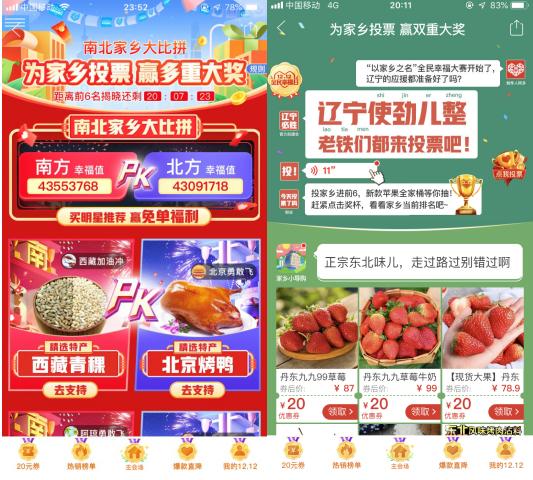大数据&云计算|【捡垃圾的快乐】写在入手某讯遗产之后——如何快速搭建个人MQTT服务器
【写作说明】:自从某讯破产之后 , 基本所有APP都挂了 , 之前跟着大神们一路在拼夕夕上先后捡了N1、A1、M1、TC1、DC1、S7(未刷机 , 其他APP可用) , 好在网上有大神(感谢ZIP大神的固件)做出了固件可供刷机 , 刷机之后完美复活 , 在这里感谢各路大神的奉献精神 。 部分固件需要自建服务器 , 仍需个人搭建 , 故有此文 , 抛砖引玉 , 第一次投稿 , 不对之处望指正 。
【步骤一】购买服务器 。
这里我使用的是腾讯云服务器 , 在马爸爸家买了个学生服务器 , 一年70左右 , 最基本配置够用就行 。
本文插图
【步骤二】部署服务器
买完服务器我们登入腾讯云控制台 , 这里我们选择离你所在地最近的服务器地址 , 因为PO主我属于包邮区 , 选的南京 , 操作系统选择CENTOS 7.
本文插图
服务器部署完成之后我们登录服务器
【大数据&云计算|【捡垃圾的快乐】写在入手某讯遗产之后——如何快速搭建个人MQTT服务器】
本文插图
然后进入这个界面 , 也可以使用PUTTY、XSHELL等远程工具登录 。
本文插图
【步骤三】安装服务器端MQTT
关于安装 , 这里我安装的是EMQX,这个主要是他自带图形界面的MQTT , 对新手比较友好 。
在控制终端界面输入一键安装脚本 curl https://repos.emqx.io/install_emqx.sh | bash
待安装完成后 ,
启动 EMQ X
后台启动 EMQ X
$ emqx start
EMQ X v4.0.0 is started successfully!
systemctl 启动
$ sudo systemctl start emqx
EMQ X v4.0.0 is started successfully!
service 启动
$ sudo service emqx start
EMQ X v4.0.0 is started successfully!
{% emqxce %} {% hint style="info" %} 如果你使用的是 EMQ X Enterprise 则需要导入 License 才能使用 , 导入步骤见下文启动 EMQ X Enterprise 。
通过 ZIP 压缩包安装的 EMQ X 不支持通过 systemctl 和 service 启动 。
4.2-rc.1 版本后 , EMQ X 开源版新加入遥测功能 , 启动前请详细了解 。
{% endhint %} {% endemqxce %}
查看 EMQ X 的状态
EMQ X 正常启动:
$ emqx_ctl status
Node "emqx@127.0.0.1" is started
emqx 4.0.0 is running
EMQ X 未能正常启动:
$ emqx_ctl status
Node "emqx@127.0.0.1" not responding to pings 。
你可以查看 logs 下的日志文件并确认是否属于 常见错误 。
{% emqxce %}
安装我们参考这里
到这里 , 我们教程已经大部分结束 , 下一步是腾讯云主机设置 。
【步骤四】云主机端口设置
我们点击进入安全组
本文插图
点击进入主机 , 按照图片设置出入站规则
本文插图
至此 , 服务器端MQTT , 设置完成 , 到这里就可以通过主机名+端口18083访问MQTT的dashboard 。
【步骤五】MQTT设置
我们打开浏览器输入【服务器地址+端口18083】 , 登录MQTT的dashboard , 第一次安装默认用户名是 admin , 密码是 public , 登陆之后可以见到如下界面 。
推荐阅读
- 暗淡青春|一根数据线居然卖354元
- |Mac最好的键鼠:罗技MX Keys & Master 3
- IBM|今年是IT巨头转向云计算的好时候吗?
- 三易生活|剥离传统IT服务,蓝色巨人要转身All in云计算
- 数据|10分钟,做一份数据可视化分析报表
- 数据|2020中国大数据产业发展指数在京发布
- 智能|每日互动入选爱分析数据智能厂商全景报告,持续引领数据智能新风向
- 数据|7.41亿!汇客云发布国庆8天全国购物中心客流数据报告
- 猎云网|医疗大数据分析服务商“脉兴医疗”获树兰俊杰资本千万级投资
- 老年|国庆长假结束,高德地图大数据显示大家竟然爱去这些地方